nanoCAD — российская универсальная САПР-платформа, содержащая все необходимые инструменты базового проектирования, выпуска чертежей и разработки приложений с помощью открытого API. Благодаря знакомому интерфейсу, непосредственной поддержке формата dwg и расширяемости является альтернативной при переходе на новые базовые решения.
Платформа nanoCAD постоянно развивается и совершенствуется. В текущей версии nanoCAD предоставляет пользователям уникальные возможности интеграции с библиотекой норм и стандартов NormaCS — лучшей системой хранения, поиска и отображения текстов и реквизитов нормативных документов, а также стандартов, применяемых на территории Российской Федерации и регламентирующих деятельность предприятий различных отраслей промышленности. Сейчас можно не только связать любой графический объект с любым нормативным документом из NormaCS, но и моментально осуществить поиск по ключевым словам из текстовых вхождений.
1. В программе nanoCAD в меню Справка есть ссылка на официальный сайт NormaCS.
2. На панели инструментов nanoCAD расположена панель NormaCS. После ее включения в меню появляется кнопка Вызов NormaCS.
3. Если воспользоваться кнопкой Вызов NormaCS, то запускается программа NormaCS.
4. Если на компьютере не установлена программа NormaCS, то появляется сообщение:
5. В программе nanoCAD можно осуществлять контекстный поиск в выносках, тексте, таблицах, технических требованиях и характеристиках. В окне редактирования объекта выделить нужный фрагмент текста, щелкнуть правой кнопкой мыши и выбрать Поиск в NormaCS.
6. Откроется программа NormaCS, указывающая на искомый документ.
7. В тексте есть возможность указать ссылку на определенное наименование норматива.
7.1. В программе NormaCS копируем ссылку на нужный документ (правой кнопкой мыши на документе Копировать ссылку на документ).
7.2. В программе nanoCAD в окне редактирования выделяем текст, на который необходимо сделать ссылку, п.к.м. выбираем Создать гиперссылку.
7.3. В появившемся окне в поле Адрес вставляем скопированную ссылку на документ (если операция копирования в буфер была последней, то адрес появляется автоматически).
7.4. Ссылка будет активна и на поле чертежа, и в окне редактирования.
7.5. Если гиперссылка не отображается в подсказке, необходимо включить следующую опцию в настройках.
8. Любому объекту nanoCAD можно назначить гиперссылку на документ NormaCS.
8.1. Выделить объект и в окне Свойства (Меню Редактирование – Свойства или комбинации горячих клавиш CTRL+1) в группе Общие выбрать Ссылка и нажать на значок "..."
8.2. В диалоговом окне Ссылка выбрать пиктограмму NormaCS.
8.3. Нажать кнопку Взять текущий документ NormaCS для выхода в ИПС NormaCS.
8.4. В программе NormaCS найти документ, ссылку на который необходимо назначить объекту.
8.5. Вернуться в программу nanoCAD, в окне Ссылка появилась ссылка на документ NormaCS.
8.6. Поле Текст на экране можно заменить.
8.7. На объекте в чертеже nanoCAD при подведении курсора появляется окно с информацией о назначенной ссылке.
8.8. При совместном нажатии CTRL+щелчке мыши на объект появится документ в NormaCS, на который была создана ссылка.


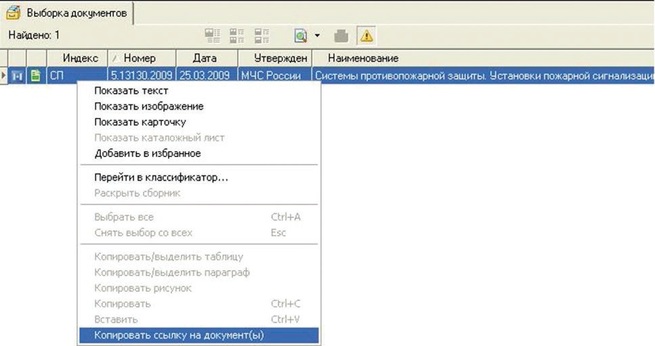

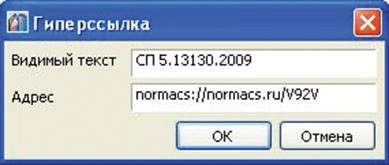
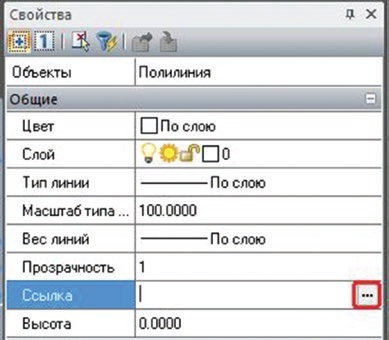

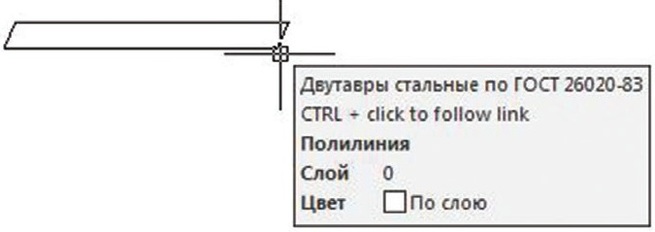
Комментарии